¿Cómo eliminar la aplicación OriginalSearchManager del navegador?
Malware específico de MacConocido también como: Redirección search.locatorunit.com
Obtenga un escaneo gratuito y verifique si su computadora está infectada.
ELIMÍNELO AHORAPara usar el producto con todas las funciones, debe comprar una licencia para Combo Cleaner. 7 días de prueba gratuita limitada disponible. Combo Cleaner es propiedad y está operado por RCS LT, la empresa matriz de PCRisk.
¿Cómo eliminar el secuestrador de navegador OriginalSearchManager de Mac?
¿Qué es OriginalSearchManager?
OriginalSearchManager está diseñado para cambiar algunas de las configuraciones del navegador (promover la dirección search.locatorunit.com) y agregar la función "Administrado por su organización" ("Managed by your organization") en los navegadores Google Chrome. Además, es probable que esta aplicación esté diseñada para recopilar datos de navegación. Como regla general, los usuarios no descargan e instalan secuestradores de navegador a sabiendas, por esta razón OriginalSearchManager está categorizado como una aplicación potencialmente no deseada (PUA, por sus siglas en inglés).
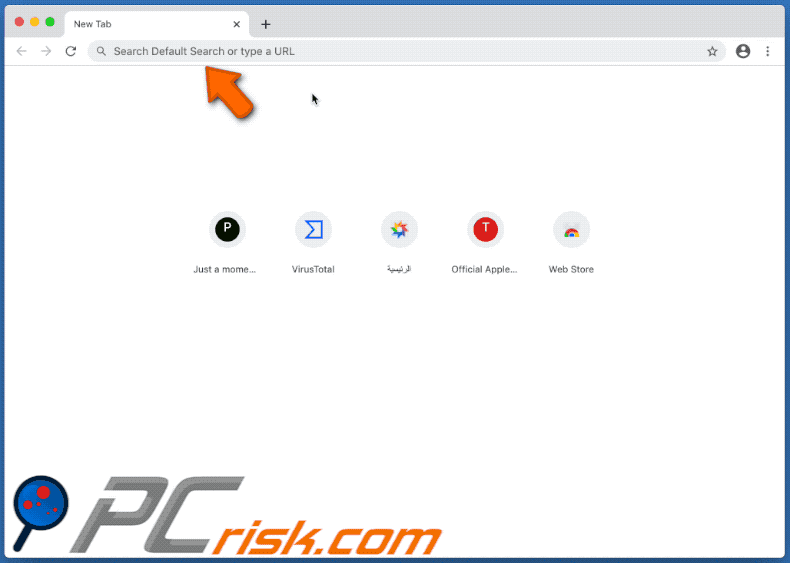
OriginalSearchManager promueve la dirección search.locatorunit.com convirtiéndola en la dirección de un motor de búsqueda predeterminado. Vale la pena mencionar que la mayoría de los secuestradores de navegadores cambian la dirección de una página de inicio y una nueva pestaña a una dirección de un motor de búsqueda falso. Los motores de búsqueda como search.locatorunit.com se denominan falsos porque muestran resultados generados por algún otro motor de búsqueda (por ejemplo, Google, Yahoo, Bing) o generan resultados que pueden incluir enlaces a sitios no confiables. Search.locatorunit.com redirige a los usuarios a search.yahoo.com - muestra los resultados generados por Yahoo. Es común que aplicaciones como OriginalSearchManager no permitan a los usuarios deshacer los cambios que realizaron mientras estén instaladas. Por lo tanto, search.locatorunit.com no se puede eliminar de la configuración del navegador siempre que la aplicación OriginalSearchManager esté instalada en un navegador (y/o en el sistema operativo). Como se menciona en el primer párrafo, es probable que OriginalSearchManager esté diseñado para recopilar varios datos. Por lo general, los secuestradores de navegadores apuntan a direcciones IP, ubicaciones geográficas, direcciones de páginas visitadas, consultas de búsqueda ingresadas y/u otros datos de navegación. Aunque, en algunos casos, también pueden acceder a detalles confidenciales. Además, los datos recopilados pueden utilizarse indebidamente para generar ingresos vendiéndolos a terceros (potencialmente ciberdelincuentes) o de otras formas. En tales casos, los usuarios podrían convertirse en víctimas de robo de identidad, tener problemas relacionados con la seguridad de la navegación, la privacidad en línea, etc.
| Nombre | Redirección search.locatorunit.com |
| Tipo de Amenaza | Browser hijacker, Mac malware, Mac virus |
| Dirección IP de Servicio | 52.84.53.82 |
| Síntomas | Su Mac se vuelve más lenta de lo normal, ve anuncios emergentes no deseados, es redirigido a sitios web sospechosos. |
| Métodos de Distribución | Anuncios emergentes engañosos, instaladores de software libre (agrupación/bundling), instaladores falsos de Flash Player, descargas de archivos torrent. |
| Daño | Seguimiento de la navegación en Internet (posibles problemas de privacidad), visualización de anuncios no deseados, redireccionamientos a sitios web sospechosos, pérdida de información privada. |
| Eliminación de Malware |
Para eliminar posibles infecciones de malware, escanee su computadora con un software antivirus legítimo. Nuestros investigadores de seguridad recomiendan usar Combo Cleaner. Descargue Combo Cleaner para WindowsEl detector gratuito verifica si su equipo está infectado. Para usar el producto con todas las funciones, debe comprar una licencia para Combo Cleaner. 7 días de prueba gratuita limitada disponible. Combo Cleaner es propiedad y está operado por RCS LT, la empresa matriz de PCRisk. |
Un par de ejemplos de aplicaciones que también se clasifican como secuestradores del navegador son MovieFinder365, Bright Start y NiceTab StartPage. Lo que la mayoría de ellos tienen en común es que están diseñados para obligar a los usuarios a visitar una determinada dirección realizando cambios en la configuración del navegador. De cualquier manera, un navegador típico es inútil para su usuario y está diseñado solo para generar ingresos para su desarrollador.
¿Cómo se instaló OriginalSearchManager en mi computadora?
En algunos casos, los usuarios descargan y/o instalan varias PUAs haciendo clic en anuncios engañosos que están diseñados para ejecutar ciertos scripts. Sin embargo, con mayor frecuencia lo causan durante las descargas y/o instalaciones de programas que tienen PUAs incluidas en sus configuraciones como ofertas adicionales. Este método de distribución de PUAs se denomina "agrupación" ("bundling"). En la mayoría de los casos, las ofertas para descargar y/o instalar PUA se pueden rechazar a través de "Personalizado", "Avanzado", "Manual" u otras configuraciones, o desmarcando ciertas casillas de verificación que están disponibles en las configuraciones. Las PUAs obtienen un permiso para ser descargadas y/o instaladas cuando los usuarios no realizan ningún cambio en las configuraciones de descarga y/o instalación que tienen PUA integradas.
¿Cómo evitar la instalación de aplicaciones potencialmente no deseadas?
Se recomienda descargar software de páginas oficiales y legítimas. No se deben utilizar otras fuentes, herramientas como descargadores de terceros, redes Peer-to-Peer (como clientes torrent, eMule), páginas no oficiales, etc., o instaladores de terceros. Además, se recomienda no finalizar las descargas y/o instalaciones sin verificar si las configuraciones tienen alguna configuración "Avanzada", "Personalizada" y otras, o casillas de verificación que podrían usarse para rechazar ofertas para descargar y/o instalar PUAs en ellas. Tampoco se debe hacer clic en los anuncios que se muestran en páginas sombreadas. La mayoría de las veces están diseñados para abrir otros sitios web potencialmente maliciosos. En algunos casos, esos anuncios pueden diseñarse para provocar descargas o instalaciones no deseadas mediante la ejecución de determinados scripts. Si hay PUAs (extensiones, complementos o complementos) instaladas en un navegador, entonces deben eliminarse. El software de este tipo que está instalado en el sistema operativo también debe eliminarse. Si su computadora ya está infectada con secuestradores de navegador, le recomendamos ejecutar un escaneo Combo Cleaner Antivirus para Windows para eliminarlos automáticamente.
OriginalSearchManager instalado en Chrome:
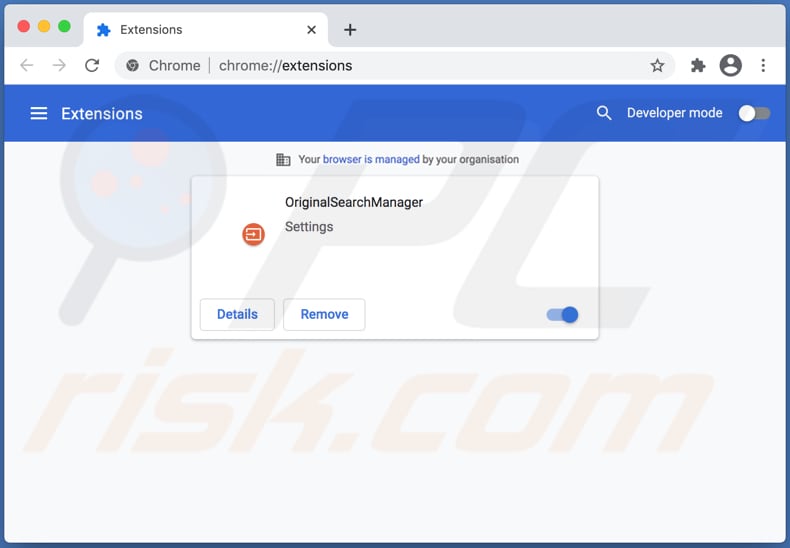
Función "Managed by your organization" agregada a Chrome por la aplicación OriginalSearchManager:
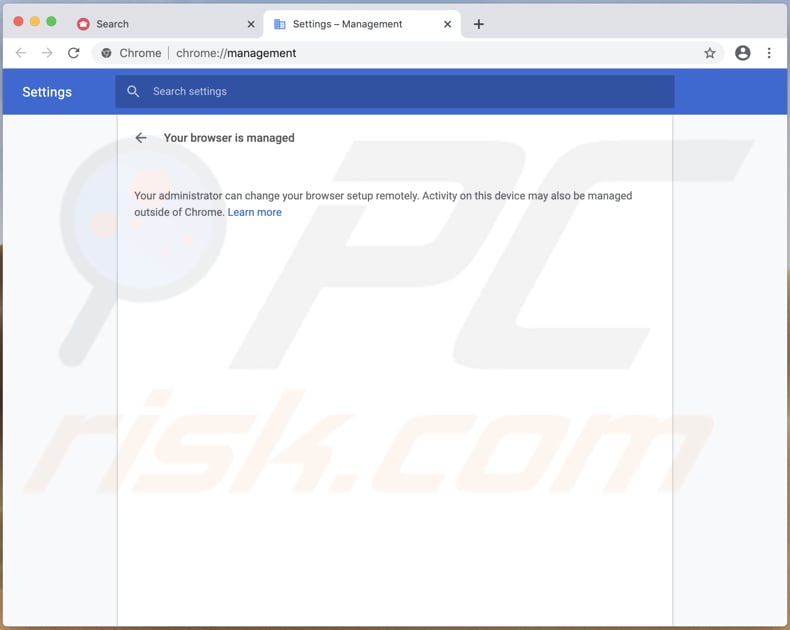
Search.locatorunit.com asignado como la dirección de un motor de búsqueda predeterminado:
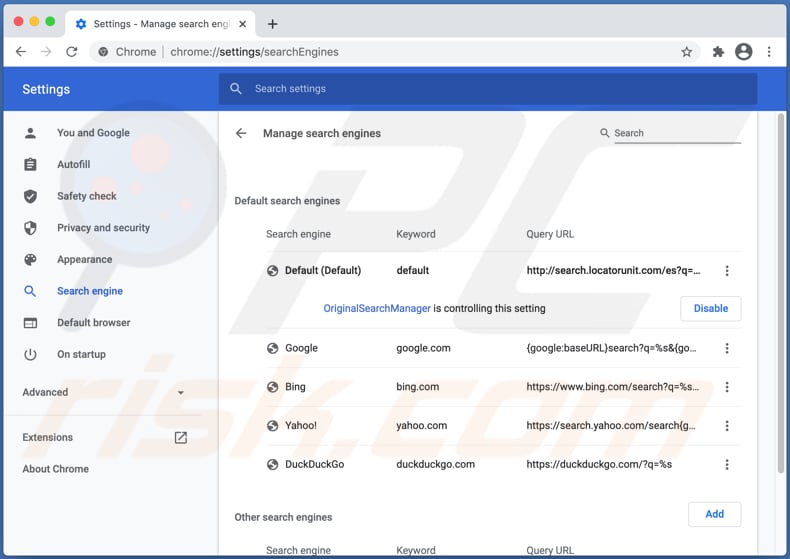
Eliminación automática instantánea de malware:
La eliminación manual de amenazas puede ser un proceso largo y complicado que requiere conocimientos informáticos avanzados. Combo Cleaner es una herramienta profesional para eliminar malware de forma automática, que está recomendado para eliminar malware. Descárguelo haciendo clic en el siguiente botón:
DESCARGAR Combo CleanerSi decide descargar este programa, quiere decir que usted está conforme con nuestra Política de privacidad y Condiciones de uso. Para usar el producto con todas las funciones, debe comprar una licencia para Combo Cleaner. 7 días de prueba gratuita limitada disponible. Combo Cleaner es propiedad y está operado por RCS LT, la empresa matriz de PCRisk.
Menú rápido:
- ¿Qué es OriginalSearchManager?
- PASO 1. Eliminar los archivos y carpetas relacionados con OriginalSearchManager de OSX.
- PASO 2. Eliminar la redirección OriginalSearchManager de Safari.
- PASO 3. Eliminar el secuestrador de navegador OriginalSearchManager de Google Chrome.
- PASO 4. Eliminar la página de inicio y motor de búsqueda predeterminado OriginalSearchManager de Mozilla Firefox.
Video que muestra cómo eliminar adware y secuestradores de navegador de una computadora Mac:
Eliminación de redirecciones a OriginalSearchManager:
Eliminar aplicaciones potencialmente no deseadas relacionadas a OriginalSearchManager de su carpeta "Aplicaciones":

Haga clic en el ícono Finder. En la ventana de Finder, seleccione "Aplicaciones". En la carpeta de aplicaciones, busque "MPlayerX", "NicePlayer", u otras aplicaciones sospechosas y arrástrelas a la Papelera. Después de eliminar las aplicaciones potencialmente no deseadas que causan anuncios en línea, escanee su Mac en busca de componentes restantes no deseados.
DESCARGAR eliminador de infecciones de malware
Combo Cleaner verifica si su equipo está infectado. Para usar el producto con todas las funciones, debe comprar una licencia para Combo Cleaner. 7 días de prueba gratuita limitada disponible. Combo Cleaner es propiedad y está operado por RCS LT, la empresa matriz de PCRisk.
Elimine los archivos y carpetas vinculados al redirección search.locatorunit.com

Haga clic en el icono del Finder: en el menú superior, seleccione "Ir" y haga clic en "Ir a la carpeta...".
 Compruebe si hay archivos generados por adware en la carpeta /Library/LaunchAgents:
Compruebe si hay archivos generados por adware en la carpeta /Library/LaunchAgents:

En el campo de texto de "Ir a la carpeta...", introduzca: /Library/LaunchAgents

En la carpeta “LaunchAgents”, revise si hay cualquier tipo de archivo sospechoso que se haya instalado recientemente y envíelo a la Papelera. Ejemplos de archivos generados por adware: “installmac.AppRemoval.plist”, “myppes.download.plist”, “mykotlerino.ltvbit.plist”, “kuklorest.update.plist”, etc. El software publicitario suele instalar varios archivos siguiendo el mismo patrón.
 Revise si hay archivos generados por el adware en la carpeta /Library/Application Support:
Revise si hay archivos generados por el adware en la carpeta /Library/Application Support:

En el campo de texto de "Ir a la carpeta...", introduzca: /Library/Application Support

En la carpeta “Application Support”, mire si hay carpetas sospechosas que se hayan añadido recientemente. Por ejemplo, “MplayerX” o “NicePlayer” y, en tal caso, envíe esas carpetas a la Papelera.
 Revise si hay archivos vinculados al software publicitario en la carpeta ~/Library/LaunchAgents:
Revise si hay archivos vinculados al software publicitario en la carpeta ~/Library/LaunchAgents:

En el campo de texto de "Ir a la carpeta...", introduzca: ~/Library/LaunchAgents

En la carpeta “LaunchAgents”, revise si hay cualquier tipo de archivo sospechoso que se haya instalado recientemente y envíelo a la Papelera. Ejemplos de archivos generados por adware: “installmac.AppRemoval.plist”, “myppes.download.plist”, “mykotlerino.ltvbit.plist”, “kuklorest.update.plist”, etc. El software publicitario suele instalar varios archivos siguiendo el mismo patrón.
 Compruebe si hay archivos generados por adware en la carpeta /Library/LaunchDaemons:
Compruebe si hay archivos generados por adware en la carpeta /Library/LaunchDaemons:

En el campo de texto de "Ir a la carpeta...", introduzca: /Library/LaunchDaemons

En la carpeta “LaunchDaemons”, mire si se han añadido recientemente archivos sospechosos. Por ejemplo, “com.aoudad.net-preferences.plist”, “com.myppes.net-preferences.plist”, "com.kuklorest.net-preferences.plist”, “com.avickUpd.plist”, etc., y, en tal caso, envíelos a la Papelera.
 Analice su equipo Mac con Combo Cleaner:
Analice su equipo Mac con Combo Cleaner:
Si ha seguido todos los pasos siguiendo el orden correcto, su equipo Mac debería encontrarse libre de infecciones. Para asegurarse de que su sistema no está infectado, analícelo con el antivirus Combo Cleaner. Descárguelo AQUÍ. Tras descargar el archivo, haga doble clic sobre el instalador combocleaner.dmg; en la nueva ventana, arrastre el icono de Combo Cleaner hasta el icono de Aplicaciones. Seguidamente, abra el launchpad y haga clic en el icono de Combo Cleaner. Espere a que Combo Cleaner actualice la base de datos de definiciones de viru y haga clic en el botón "Start Combo Scan".

Combo Cleaner bucará infecciones de software malicioso en su equipo. Si el resultado del análisis antivirus es "no threats found", quiere decir que puede continuar con la guía de desinfección; de lo contrario, se recomineda eliminar las infecciones encontradas antes de continuar.

Tras eliminar los archivos y carpetas generados por el software publicitario, siga eliminando las extensiones dudosas de sus navegadores web.
Evitar que redirección search.locatorunit.com aparezca en los navegadores web como página de inicio y buscador predeterminado:
 Eliminar extensiones maliciosas de Safari:
Eliminar extensiones maliciosas de Safari:
Eliminar las extensiones vinculadas a redirección search.locatorunit.com en Safari:

Abra el navegador Safari. Desde la barra de menú, seleccione "Safari" y haga clic en "Preferencias...".

En la ventana de preferencias, seleccione "Extensiones" y revise si se han añadido recientemente extensiones sospechosas. Si las encuentra, haga clic en el botón "Desinstalar" junto a ellas. Tenga en cuenta que puede desinstalar de forma segura todas las extensiones de su navegador Safari, ya que ninguna de ellas es imprescindible para el normal funcionamiento del navegador.
Cambie su página de inicio:

En la ventana de "Preferencias", seleccione la pestaña "General". Para establecer una página de inicio, introduzca la URL de la web deseada (por ejemplo: www.google.com) en el campo "Página de inicio". También puede hacer clic en el botón “Usar la página actual” si desea establecer como página de inicio la página web que visita en ese momento.
Cambie su buscador por defecto:

En la ventana de "Preferencias", seleccione la pestaña "Buscar". Aquí encontrará un menú desplegable etiquetado como "Motor de búsqueda:". Solo tiene que seleccionar el buscador preferido de la lista desplegada.
- Si sigue teniendo problemas con los redireccionamientos de navegador y anuncios no deseados, restaure Safari.
 Eliminar complementos maliciosos de Mozilla Firefox:
Eliminar complementos maliciosos de Mozilla Firefox:
Eliminar los complementos vinculados a redirección search.locatorunit.com de Mozilla Firefox:

Abra su navegador Mozilla Firefox. En la parte superior derecha de la pantalla, haga clic en "Abrir Menú" (tres barras horizontales). Del menú desplegado, elija "Complementos".

Seleccione la pestaña "Extensiones" y mire si se han añadido recientemente complementos sospechosos. Si las encuentra, haga clic en el botón "Eliminar" junto a ellas. Tenga en cuenta que puede desinstalar de forma segura todas las extensiones de su navegador Mozilla Firefox, ya que ninguna de ellas es imprescindible para el normal funcionamiento del navegador.
Cambie su página de inicio:

Para cambiar la página de inicio, haga clic en el botón "Abrir menú" (tres barras horizontales) y seleccione "Opciones" del menú desplegable. Para establecer una página de inicio, introduzca la URL de la web deseada (por ejemplo: www.google.com) en el campo "Página de inicio".
Cambie el buscador por defecto:

En la barra de direcciones, introduzca "about:config" y haga clic en el botón "Acepto el riesgo".

En el campo "Buscar", introduzca el nombre del secuestrador de navegador. Haga clic en cada una de las entradas que encuentre y seleccione "Restaurar" del menú desplegable.
- Si sigue teniendo problemas con los redireccionamientos de navegador y anuncios no deseados, restablezca Mozilla Firefox.
 Eliminar extensiones maliciosas de Google Chrome:
Eliminar extensiones maliciosas de Google Chrome:
Eliminar los complementos vinculados a redirección search.locatorunit.com en Google Chrome:

Abra Google Chrome y haga clic en el botón "menú de Chrome" (tres barras horizontales) ubicado en la parte superior derecha de la pantalla del navegador. Del menú desplegable, seleccione "Más herramientas" y haga clic en "Extensiones".

En la pantalla "Extensiones", mire si se han añadido recientemente complementos sospechosos. Si los encuentra, haga clic en el botón de la papelera junto a ellos. Tenga en cuenta que puede desinstalar de forma segura todas las extensiones de su navegador Google Chrome, ya que ninguna de ellas es imprescindible para el normal funcionamiento del navegador.
Cambie su página de inicio:

Haga clic en el botón "Menú de Chrome" (tres barras horizontales) y seleccione "Configuración". En la sección "Al iniciar", haga clic en el enlace "establecer páginas" junto a la opción "Abrir una página específica o un conjunto de páginas". Elimine la URL del secuestrador de navegadores (por ejemplo, trovi.com) e introduzca la URL que desee (por ejemplo, google.com).
Cambie el buscador por defecto:

Haga clic en el botón "Menú de Chrome" (tres barras horizontales) y seleccione "Configuración". En la sección "Buscar", haga clic en el botón "Administrar motores de búsqueda...". En la nueva ventana, elimine el motor de búsqueda seleccionado por defecto y haga clic sobre el aspa junto a él. Seleccione el motor de búsqueda deseado de la lista y haga clic en el botón "Seleccionar como predeterminado".
- Si sigue teniendo problemas con los redireccionamientos de navegador y anuncios no deseados, restablezca Google Chrome.
Compartir:

Tomas Meskauskas
Investigador experto en seguridad, analista profesional de malware
Me apasiona todo lo relacionado con seguridad informática y tecnología. Me avala una experiencia de más de 10 años trabajando para varias empresas de reparación de problemas técnicos y seguridad on-line. Como editor y autor de PCrisk, llevo trabajando desde 2010. Sígueme en Twitter y LinkedIn para no perderte nada sobre las últimas amenazas de seguridad en internet.
El portal de seguridad PCrisk es ofrecido por la empresa RCS LT.
Investigadores de seguridad han unido fuerzas para ayudar a educar a los usuarios de ordenadores sobre las últimas amenazas de seguridad en línea. Más información sobre la empresa RCS LT.
Nuestras guías de desinfección de software malicioso son gratuitas. No obstante, si desea colaborar, puede realizar una donación.
DonarEl portal de seguridad PCrisk es ofrecido por la empresa RCS LT.
Investigadores de seguridad han unido fuerzas para ayudar a educar a los usuarios de ordenadores sobre las últimas amenazas de seguridad en línea. Más información sobre la empresa RCS LT.
Nuestras guías de desinfección de software malicioso son gratuitas. No obstante, si desea colaborar, puede realizar una donación.
Donar
▼ Mostrar discusión